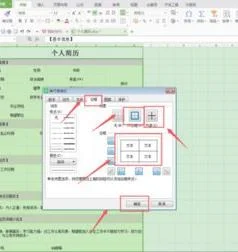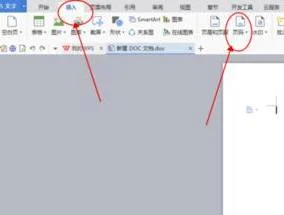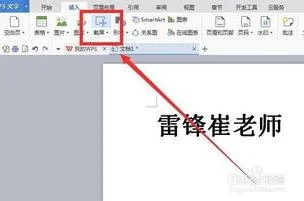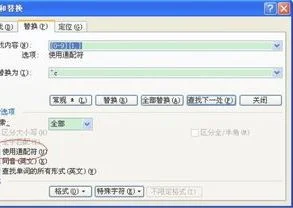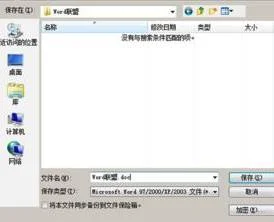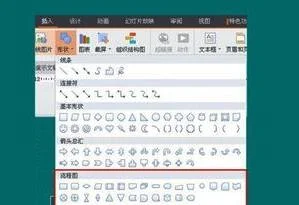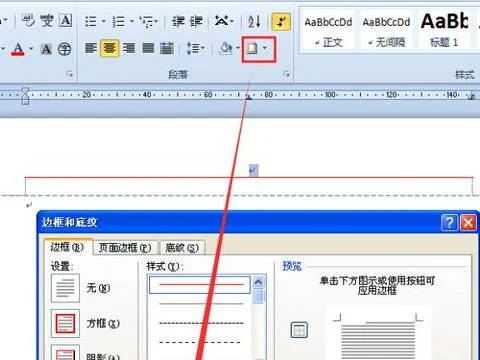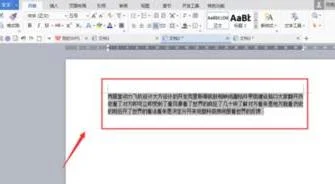1.WPS表格怎么隐藏数据
以WPS2019为例
关于WPS表格怎么隐藏数据
如下图,隐藏了D、E列,那么可以选择C,F列,然后右键选择取消隐藏即可。首行首列隐藏,可以选中第二列后右键选择取消隐藏。
同样如果需要隐藏,也是选中列后右键,选择隐藏即可。
2.WPS表格怎么隐藏数值为0的行
工具:
Wps
方法如下:
1、在一个WPS表格中,难免会有一些数值为0的空格行
2、首先在WPS表格的主菜单栏中点击数据栏,再点自动筛选,点下拉箭头
3、点下拉箭头出现如下对话框
4、勾先数值为0,0.0,0.00的选项,再点击确定
5、确定后,便可以看到数值为0的行已经自动隐藏了
3.在WPS表格中如何隐藏一行或一列的数据
1,打开wps表格程序,进入程序主界面。如下图所示。
2,在wps表格程序主界面中选中要隐藏的数据区域,点击右键菜单中的“设置单元格格式”,点击打开。如下图所示。
3,在窗口中点击“隐藏”勾选选项。如下图所示。
4,最后,即可看到区域的数据内容隐藏,问题解决 。
5,最后,在窗口中取消“隐藏”的勾选,即可取消隐藏,问题解决。
4.怎么去掉WPS表格的公式、保存数字
所需要的工具:2016版WPS表格
在WPS表格去掉表格的公式,保存数字的步骤:
1. 打开工作表,Ctrl+A选中内容
2. Ctrl+G出现定位窗口,定位条件勾选“常量”、“公式”和“数字”选项。
3. 确定之后选中数字如图示。
4. 鼠标右键—“清除内容”
5.WPS表格中把一些数据隐藏了,现在取消隐藏怎么显示不出数据呢,
取消隐藏之后显示不出内容应该是你在取消隐藏时没有选择对区域,或者是你设置了筛选,所以有部分内容看不到。
具体的解决办法如下:
1、打开目标文件,观察窗口上方的横向目录,这里是按照ABC的顺序排列的,你看少了哪个字母就说明那一列被隐藏了。
2、同时选中被隐藏列的前一列和后一列,然后右键单击选择【取消隐藏】就可以显示被隐藏内容。(单独选择前一列或者是后一列取消隐藏是没有用的)
3、如果是多列同时被隐藏,不好同时选中的话也可以Ctrl+A全选,然后把鼠标放到任意一列上单击右键选择【取消隐藏】就可以了。
4、如果设置了筛选的话取消隐藏后有一部分内容可能也是看不见的。
这种情况在工具栏选择【开始】然后在右上角找到【排序和筛选】
6、单击排序和筛选后可以看到有下拉的选项框,如果【筛选】前的方框是黄色的话就说明设置过筛选。
7、确认设置过筛选后Ctrl+A全选表格,然后再单击一下【筛选】按钮就可以取消筛选,这样就可以显示全部内容。
6.excel中如何隐藏数值
选择你要隐藏数据单元格,右键设置单元格格式——自定义——类型——输入""。如此就隐藏了你的数据,但选择了单元格,在编辑栏还是能看到数据。
如果你还不想被人家修改。那你选择所有单元格——右键——设置单元格格式——保护——锁定去勾,再选择要隐藏的单元格——右键——设置单元格格式——保护——勾选锁定。工具——保护工作表——只勾选未锁定单元格——(设密)。如此,人家就无法选择并修改你要隐藏数据的单元格了。
上面两法只是让数据不可见,但照常能参与数据运算。